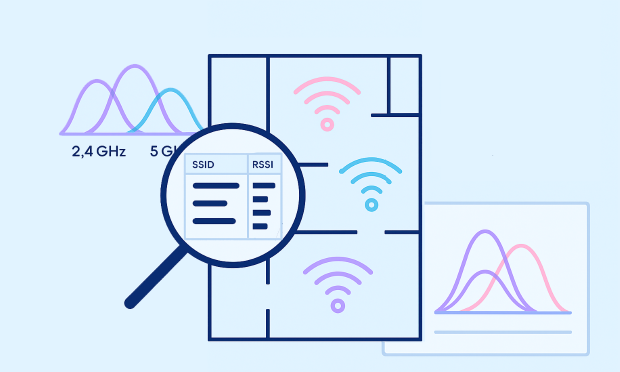Wi-Fi 사이트 조사, 분석, 문제 해결은(는) macOS 11+가 설치된 MacBook 또는 Windows 7/8/10/11이 설치된 모든 노트북에서 표준 802.11be/ax/ac/n/g/a/b 무선 네트워크 어댑터로 실행됩니다. 802.11be 지원에 대한 자세한 내용은 여기를 참조하십시오.
WiFi 배포: 강력한 신호를 위한 완벽 가이드
오늘날과 같이 모든 것이 연결된 시대에는 WiFi 배포 방법을 아는 것이 유용한 기술이며, 이를 마스터하는 것은 생각만큼 어렵지 않습니다. 적어도 NetSpot 블로그에 게시된 기사들의 도움을 받는다면 말이죠.
Wi-Fi 배포란 무엇입니까?
WiFi 배포라는 용어는 강력한 WiFi 신호로 영역을 커버하기 위해 수행해야 하는 여러 가지 활동을 포함합니다. 이러한 활동에는 다음이 포함됩니다:
- 초기 계획
- 설치 및 구성
- 배포 후 테스트
WiFi 배포는 일반 가정 사용자와 전문 네트워크 관리자가 Wi-Fi 분석 및 배포 소프트웨어 애플리케이션의 도움을 받아 매일 수행합니다.
Wi-Fi 네트워크를 설계하는 방법?
성능, 신호 강도, 그리고 심지어 보안 측면에서 올바르게 설계된 WiFi 네트워크와 잘못 설계된 네트워크 간의 차이는 매우 클 수 있습니다.
다음은 반드시 따라야 할 몇 가지 기본적인 WiFi 설계 모범 사례입니다:
- 커버하려는 영역의 크기를 결정하세요: 커버하려는 영역의 크기를 모르면 몇 개의 액세스 포인트가 필요한지 신뢰할 수 있게 결정할 수 없습니다.
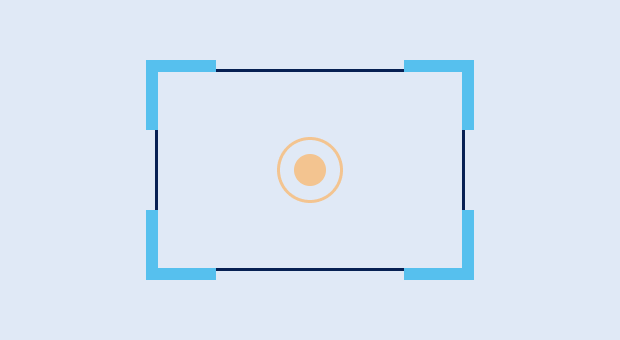
- 물리적 장애물 고려: 무선 신호는 벽이나 대형 가구 등 다양한 물리적 장애물에 의해 흡수될 수 있으므로, WiFi 네트워크 설계 단계에서 이를 반드시 고려해야 합니다.

- 연결된 기기의 수를 과대평가하세요: WiFi 기기의 수가 빠르게 증가하고 있으므로, 동시에 네트워크에 연결될 클라이언트 수를 항상 과대평가하는 것이 좋습니다.

- 올바른 WiFi 네트워크 유형 선택: 어떤 상황에서는 강력한 단일 WiFi 라우터가 최선의 해결책일 수 있으며, 다른 상황에서는 메시 WiFi 구성이 필요할 수 있습니다.

- 무선 환경 조사: Wi-Fi 조사는 배치 지역에 존재하는 다른 네트워크에 대한 많은 유용한 정보를 제공하며, 이를 통해 개별 액세스 포인트의 위치를 최적화할 수도 있습니다.

배포로 넘어가기 전에, 신호 도달 범위뿐만 아니라 Wi-Fi 용량도 계획하고 있는지 확인하세요. 즉, 네트워크가 허용 가능한 지연 시간 내에 얼마나 많은 장치와 트래픽을 감당할 수 있는지 고려해야 합니다.
Wi-Fi 용량: 네트워크 성능의 중요한 요소
면적 크기, 장애물, 주변 네트워크를 고려한 후에도 종종 간과되는 중요한 설계 요소가 하나 더 있습니다 — 네트워크 용량(capacity)입니다.
많은 네트워크가 실패하는 이유는 신호가 방에 닿지 않아서가 아니라, 너무 많은 기기가 한 번에 전파 시간을 경쟁하기 때문입니다. Wi-Fi 용량은 커버리지와는 다릅니다: 커버리지는 신호가 어디까지 가는지를 설명하고, 용량은 동시 사용자와 애플리케이션이 끊김 없이 원활하게 작동할 수 있는지를 설명합니다.
이 요소는 사무실, 교실, 이벤트 공간, 또는 수십 대의 연결된 기기를 갖춘 스마트 홈과 같은 환경에서 특히 중요해집니다. 너무 많은 사용자가 한꺼번에 스트리밍, 다운로드, 영상 통화를 시도하면 — AP(액세스 포인트)가 이에 맞게 설계되지 않은 경우 — 네트워크 속도가 매우 느려질 수 있습니다.
앞서 언급한 대로 올바른 대역폭과 채널 폭을 적용했더라도, 네트워크가 동시 클라이언트를 효율적으로 처리할 수 있어야 합니다. 밀집된 클라이언트 영역을 더 작은 셀로 분할해 AP를 더 많이 설치하고, 지능적인 채널 재사용을 통해 경쟁을 최소화하는 데 집중해야 합니다. OFDMA, MU-MIMO, BSS Coloring( Wi-Fi 6/7에서 제공)과 같은 기능은 전파 시간을 더 효과적으로 분배하는 데 도움을 주지만, 이들만으로 과부하를 극복할 수는 없습니다.
현실적인 부하 모델로 시작하세요. 구역별(단순히 전체 기기 수가 아님) 최대 동시 접속 클라이언트 수와 그들이 발생시키는 트래픽의 혼합을 추정하십시오. 이것을 클라이언트당 목표 처리량과 허용 가능한 지연시간으로 변환하면 AP 배치를 얼마나 촘촘하게 할지, 어떤 대역과 채널 폭을 사용할지 결정할 수 있습니다.
탄탄한 용량 계획을 통해 기기 각각이 가장 중요한 순간에 공평하게 전파 시간을 할당받을 수 있습니다. NetSpot의 계획 모드(Planning Mode)를 사용하면 하드웨어를 구매하기 전에 예측 설문을 실행하여 예상 커버리지를 시각화하고, 다양한 AP 배치 시나리오를 테스트하고, 미리 커버리지 및 용량 목표를 검증할 수 있습니다.
또한, 지향성 또는 무지향성 안테나 등 다양한 액세스 포인트 모델이 환경에서 어떻게 작동하는지 시뮬레이션해볼 수 있으며, 구성을 나란히 비교하고 예상 처리량이 요구에 부합하는지도 확인할 수 있습니다. 이러한 사전 대응적 접근법은 과도한 하드웨어 구매 혹은 네트워크 과소 구축을 방지하는 데 도움이 됩니다.

환경을 모델링하고, 다양한 레이아웃을 시도하며, 성능을 시뮬레이션하여 과도한 또는 부족한 리소스 할당을 방지할 수 있습니다. 예측 계획과 현장 조사를 결합하고 목표 처리량 점검을 통해 가정을 검증하고 실제 무선 환경에 따라 셀 크기, 채널 재사용 또는 AP 수를 조정할 수 있습니다.
Wi-Fi 네트워크를 배포하는 방법은?
이제 WiFi 배포가 무엇인지 알고 가장 중요한 WiFi 설계 모범 사례에 익숙해졌으니, 이 WiFi 배포 가이드에서 앞서 소개한 세 가지 주요 WiFi 배포 단계에 대해 좀 더 자세히 살펴보겠습니다.
초기 계획
작은 아파트에 WiFi를 설치하는 것과, 여러 층에 걸쳐 사무실이 있는 대규모 비즈니스의 직원들이 사용하는 컴퓨터, 노트북, 스마트폰을 무선으로 연결하는 것은 완전히 다른 일입니다. 그렇기 때문에 모든 WiFi 구축은 요구 사항 수집, 계획 수립, 그리고 시뮬레이션으로 시작해야 합니다. WiFi 구축을 계획할 때는 가능한 한 신중하게, 체계적으로 진행하여 수집된 데이터의 정확도를 최대한 높이는 것이 좋습니다.
설치 및 구성
필요한 WiFi 액세스 포인트의 수와 위치가 명확해지면, 이제 이를 배치하고 구성할 차례입니다. 최신 라우터는 다양한 WiFi 주파수 대역과 여러 가지 성능 향상 기능을 제공하므로, 최상의 속도와 커버리지를 얻으려면 이러한 기능을 올바르게 활용하는 것이 중요합니다.
배포 후 테스트
WiFi 네트워크의 성능은 수요 급증, 신호 간섭, 기타 요인들에 의해 부정적인 영향을 받을 수 있으므로, 배포 후 주기적으로 테스트를 수행하고 그 결과를 네트워크 최적화에 활용하는 것이 매우 중요합니다. 낮과 밤의 사용량 변동을 고려하여 하루 중 다양한 시간대에 테스트하는 것을 잊지 마세요.
집에서 Wi-Fi 네트워크를 배포하는 방법은?
가정용 WiFi 구축은 기업용 WiFi 구축과 그다지 다르지 않습니다. 다음이 필요합니다:
- ISP 사용 가능 여부 및 접속 유형 확인
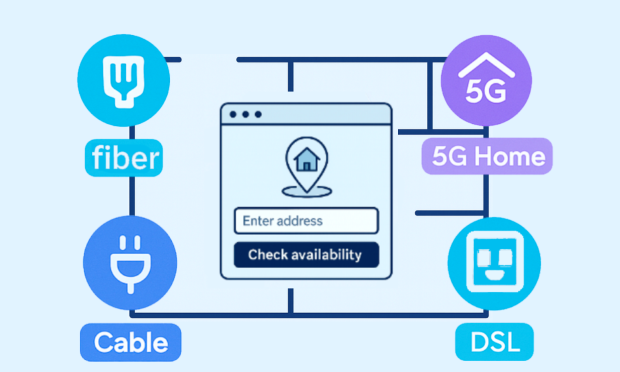
귀하의 주소에서 실제로 이용할 수 있는 인터넷 유형(광섬유, 케이블, 5G 홈 인터넷, 또는 DSL)을 확인하세요. 귀하의 가정이 웹을 사용하는 방식(스트리밍, 영상 통화, 게임, 스마트 기기)에 맞는 요금제를 선택하세요. 광섬유가 가능하다면 그것을 선택하세요. 현재 가장 안정적인 옵션인 경우가 많으며, 미래를 위한 여유도 제공합니다.
- 집 구조를 이해하세요

집의 구조와 자재를 평가하고, 주요 라우터(또는 첫 번째 메시 노드)를 중앙에, 높게, 그리고 탁 트인 공간에 두세요 — 벽장이나 구석에 두지 마세요. 공간이 넓거나 벽이 두꺼운 경우, 속도를 유지하기 위해 유선(이더넷) 백홀을 사용하는 메시 구성을 계획하세요.
- 장치 수 및 향후 성장 계획

장치가 많거나 4K/8K 스트리밍, 게임, 다수의 화상 통화 등과 같이 대역폭 사용이 많은 경우, Wi-Fi 6E/7 공유기를 선택해 더 깨끗한 6 GHz 대역을 이용하고 더 많은 트래픽을 원활하게 처리할 수 있습니다. 단, 이는 노트북/휴대폰이 WiFi 6E/7를 지원해야 효과가 있으며, 그렇지 않은 경우에는 계속 2.4/5 GHz 대역만 사용하게 됩니다. 인터넷 요금제나 로컬 네트워크 속도가 1 Gbps를 초과할 수 있다면, 2.5G/10G 이더넷 포트가 있는지 확인해 병목 현상이 발생하지 않도록 하세요.
스마트 홈의 경우, 스마트 플러그, 전구 등 IoT 기기는 별도의 2.4 GHz “게스트/IoT” 네트워크에 WPA3 보안(또는 일부 구형 장치가 WPA3를 지원하지 않을 경우 WPA2/WPA3 혼합)을 적용해서 연결하세요. 이렇게 하면 주요 기기는 더 빠르고 안전하게 사용할 수 있고, 이전 세대 기기도 연결할 수 있습니다.
- 배포 및 구성

펌웨어를 업데이트하세요. SSID를 생성하고 WPA3를 활성화하세요. 별도의 게스트/IoT 네트워크를 추가하세요. 설문 결과에 따라 채널 및 채널 폭을 설정하세요(2.4GHz에서는 20MHz, 5/6GHz에서는 신호가 깨끗할 경우 80/160MHz). 지원되는 경우 밴드 스티어링과 빠른 로밍(802.11k/v/r)을 활성화하세요. 메시 네트워크에서는 이더넷 백홀을 사용하세요. ISP 모뎀이 게이트웨이일 경우 브리지 모드로 설정하거나 더블 NAT를 피하세요. WAN/LAN 링크 속도(필요 시 ≥2.5GbE)를 확인하세요.
- 설정을 확인하고 WiFi 성능을 점검하세요
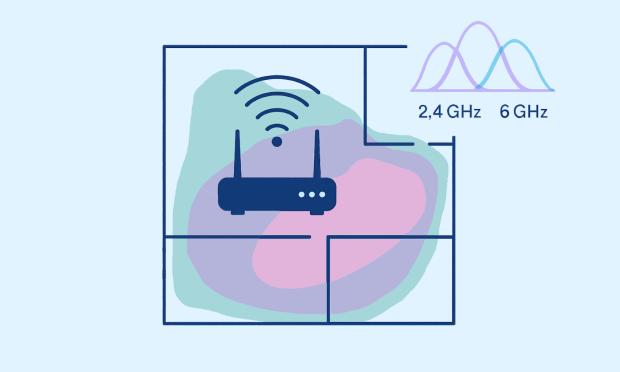
장치를 연결한 후 NetSpot으로 빠른 워크 테스트를 수행하세요. 인스펙터 모드에서 실제로 사용하는 방의 채널 혼잡도와 신호 세기를 확인할 수 있습니다. 서베이를 실행하여 신호 세기 및 주파수 대역 커버리지 히트맵을 생성하세요. 약한 신호 영역이나 중첩이 보이면 AP 위치와 채널 계획을 조정한 후 다시 스캔하세요. 선택적으로, 각 주요 방에서 빠른 처리량 테스트를 실행하여 실제 속도가 기대치에 부합하는지 확인할 수 있습니다.
호텔 Wi-Fi 네트워크를 배포하는 방법은?
호텔에서 Wi-Fi를 구축하는 것은 집에서 WiFi를 설정하는 것과는 완전히 다른 사고방식을 요구하는 작업입니다. 일반적으로 단일 라우터나 소규모 메시 시스템만 다루는 가정용과는 달리, 호텔 네트워크는 수십, 때로는 수백 명의 동시 사용자, 기기 및 서비스를 지원해야 합니다.
단순히 커버리지를 제공하는 것이 아니라 여러 층, 두꺼운 벽, 객실, 로비, 서비스 구역 등 전반에 걸쳐 고품질의 경험을 제공해야 합니다. 그리고 이 경험은 사용자 간에 끊김 없고, 안전하며, 분리되어 있어야 합니다.
그래서 호텔 WiFi 구축을 계획할 때는 실제 접속 지점(AP)이 설치되기 한참 전에 전문가 수준의 설계, 용량 예측, 테스트가 필요합니다.
먼저 구역을 정의해야 합니다: 투숙객 구역, 직원 전용 네트워크, IoT(스마트 도어락, 온도조절기, 카메라), 그리고 백오피스 시스템 — 각각 보안 및 대역폭 요구사항이 다릅니다. 호텔 Wi-Fi 구축은 단순한 커버리지를 넘어 용량, 보안, 투숙객 분리, 확장성까지 포함하는 광범위한 주제입니다.
Wi-Fi 라우터를 설정하는 방법?
요즘에는 누구나 WiFi 라우터 설정 방법을 배울 수 있습니다. 왜냐하면 최신 라우터들은 거의 플러그 앤 플레이처럼 설계되어 있기 때문입니다. 일반적으로 해야 할 일은 다음과 같습니다:
WiFi 라우터에 적합한 위치를 찾으세요.

전원 케이블을 꽂고 이더넷 케이블을 사용하여 라우터를 모뎀에 연결하세요.

라우터의 관리자 인터페이스에 로그인하세요.
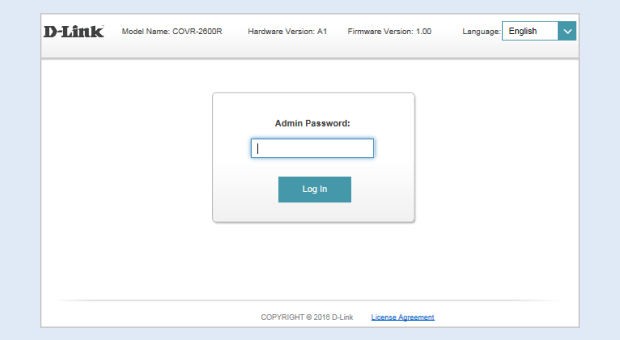
WiFi 연결을 활성화하고 모든 필요한 설정을 구성하세요.

클라이언트 기기를 새로운 WiFi 네트워크에 연결하세요.
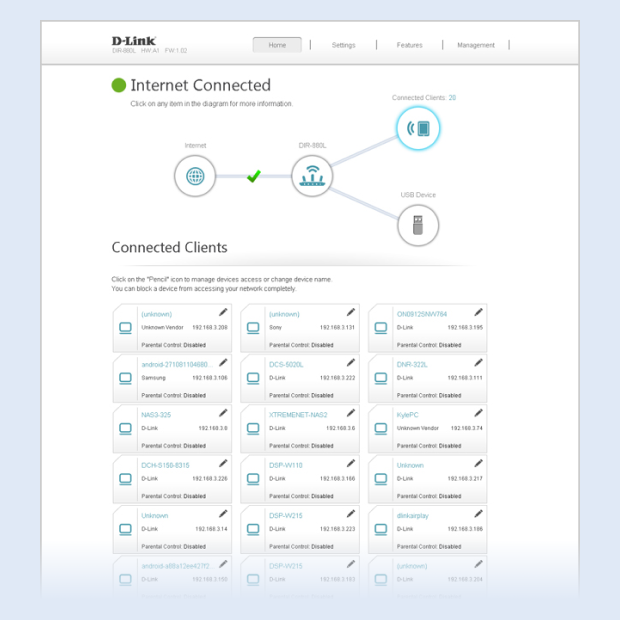
일부 라우터 제조업체는 동반 스마트폰 앱을 제공하여 모든 것을 더욱 쉽게 만들어줍니다.
게스트 Wi-Fi란 무엇이며 어떻게 설정하나요?
게스트 WiFi를 설정하는 방법을 알면 개인 기기와 친구나 다른 손님이 사용하는 기기를 분리할 수 있습니다. 이는 감염된 스마트폰이나 노트북에 있는 악성코드가 여러분의 기기를 감염시키는 것을 막아주기 때문에 보안을 크게 높일 수 있습니다.
다음은 게스트 WiFi 네트워크를 설정하는 방법입니다:
웹 브라우저에서 라우터의 IP 주소(예: 192.168.0.1, 192.168.1.1, 192.168.2.1, 또는 192.168.1.100)를 입력하거나, 스마트폰 앱을 사용하여 라우터의 관리자 인터페이스에 로그인하세요.
무선 설정 메뉴로 이동하세요.
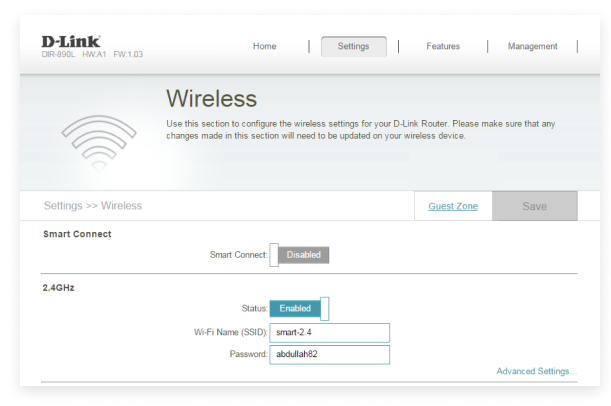
WiFi 게스트 네트워크 옵션을 활성화하세요.

강력한 비밀번호로 게스트 네트워크를 보호하세요.

설정을 저장하세요.

NetSpot WiFi 체커로 WiFi 커버리지를 확인하세요
WiFi 네트워크를 최대한 활용하려면 전체 커버리지를 보장하고 인접 네트워크로 인한 간섭을 최소화하는 것이 필수적입니다. NetSpot은 이 과정을 간단하고 시각적으로 만들어주며, WiFi 속도 검사기, WiFi 신호 검사기, WiFi 보안 검사기를 결합하여 모든 종류의 WiFi 관련 문제를 진단하고 해결할 수 있게 도와줍니다.
NetSpot을 사용하여 인근 네트워크로 인해 발생하는 WiFi 신호 간섭을 손쉽게 감지해보세요:
다운로드하고 NetSpot을 설치하세요.
애플리케이션을 실행하고 주변 WiFi 네트워크에 대한 정보를 수집할 때까지 잠시 기다리세요.

신호 강도가 강한 네트워크를 선택하고 세부 정보 버튼을 클릭하세요.

2.4 GHz 채널 탭으로 전환하여 2.4 GHz 대역에서 어떤 채널이 가장 많이 사용되고 있는지 명확하게 확인하세요.

5 GHz 채널 탭으로 전환하여 5 GHz 대역에서 가장 많이 사용되는 채널을 명확하게 확인하세요.
이를 바탕으로 와이파이 라우터가 다른 채널을 사용하도록 설정하여 신호 간섭을 피할 수 있습니다.
특정 방에서 신호가 약해 보인다면, 빠른 설문 조사를 실행하여 “신호 레벨” 및 “밴드 커버리지” 히트맵을 생성하고, AP 위치를 조정한 다음 다시 확인하세요. 이 간단한 커버리지 확인은 시행착오를 줄이고, 향후 더 스마트한 최적화를 위한 기반을 마련합니다.
결론
프로처럼 WiFi 네트워크를 배포하려면 전문가일 필요는 없습니다. 저희 WiFi 배포 가이드를 따르고 NetSpot과 같은 무선 분석 도구를 활용하기만 하면 됩니다. 새 WiFi 네트워크는 곧바로 활성화되어 빠르고 안정적인 인터넷 연결을 즐기실 수 있습니다.
WiFi 배포 — 자주 묻는 질문
무선 네트워크 설계는 WiFi 네트워크를 설계하고 그 성능이 만족스러울 수 있도록 필요한 사항을 고려하는 과정입니다.
강력한 WiFi 커버리지를 보장하려면, 커버하고자 하는 영역의 크기와 연결된 클라이언트 수를 고려해야 합니다. 또한 물리적 장애물과 인근 네트워크에 의한 간섭도 감안해야 합니다.
대부분의 최신 라우터는 관리자 패널의 무선 설정 섹션에서 단일 체크박스를 클릭하는 것만으로도 홈 게스트 네트워크를 설정할 수 있습니다.
스마트 WiFi는 전통적인 WiFi 라우터와 스마트 홈 허브를 결합하여, 스마트폰 앱으로 밝기 조절이 가능한 전구부터 연결된 가전제품에 이르기까지 다양한 스마트 홈 기기를 무선으로 쉽게 연결할 수 있게 해줍니다.